Le paramétrage des ponts Linksys se fait par un simple logiciel PC livré avec le pont sur un CD, ou via un Browser internet. Nous allons étudier les deux possibilités.
MISE A JOUR avec l'utilitaire PC
Lancez l'utilitaire PC, faites "set-up" puis "next", après vingt secondes d'analyse de détection des ponts existant sur les réseaux wifi, vous obtenez la liste des ponts.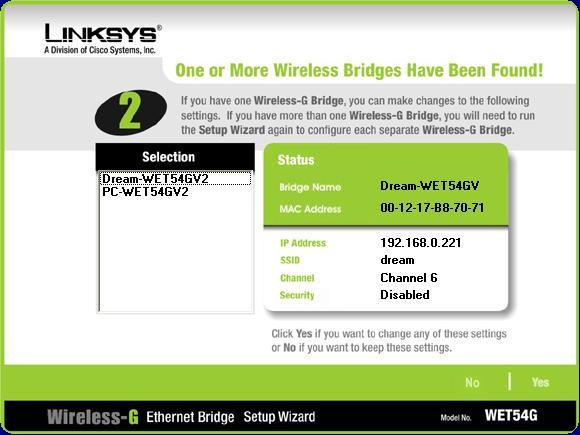
C'est un logiciel assez simpliste avec deux méthodes de mise à jour, la méthode type PC où les menus se suivent, ou la méthode type Mac un seul menu avec bouton et menu déroulant.
Globalement, il faut, donner un nom à votre pont, un nom au réseau, choisir le canal d'émission, l'IP fixe ou automatique, le type de réseau global ou point à point, la vitesse 54Mb ou mixte 54/11Mb, et la clé de cryptage WEP.
La documentation sur papier livrée avec le WET54G est claire et donne les images des menus avec son numéro. Le chiffre "2" en vert sur la photo du dessus. Pour ne pas pénaliser ceux qui n'ont pas l'adsl, je ne donne pas la photo des menus, sauf le "6" où il y a un piége, dans lequel je suis tombé.
ET pour le pont du PC :
- Ecran 6 : Cryptage WEP - Un seul piége, je suis tombé dedans. Linksys offre un cryptage propre à Linksys, le "PassPhrase", donc non compatible avec le routeur Freebox. La documentation papier Linksys ne dit pas clairement que c'est propriétaire. Il ne faut pas mettre la clé dans "PassPhrase" mais dans "Key 1". J'avais choisi une clé de 10 caractéres à l'initialisation de la Freebox wifi, donc prendre "WEP (64 bit).
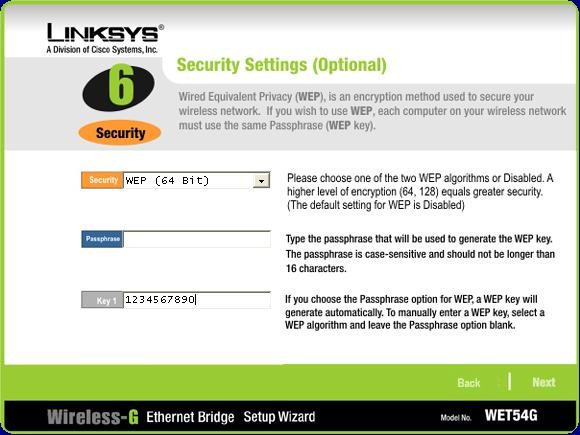
- Ecran 7 : Cliquer sur "yes" pour sauvegarder la configuration dans le pont.
Note : Si vous voulez faire une manoeuvre comme moi avec deux réseaux. Toujours, modifier le pont de la Dreambox en premier, sinon il n'est plus visible du PC, donc il faut dans ce cas le débrancher physiquement de la Dreambox pour venir le brancher sur le PC. Si vous changer le nom de réseau et canal sur la Dreambox et premier puis le PC, lé, rien à toucher physiquement.
MISE A JOUR avec un BROWSER
Cliquer deux fois sur un nom de pont, cela ouvre une fenêtre de mon browser Firefox (chez moi IE est à la poubelle). Une seule page s'ouvre avec toutes les informations. Notez, le nom du pont "PC-WET54GV2", l'IP fixe, le nom du réseau "algwifi", le réseau global "Infrastructure", la sécurité "on".Deux boutons notables, "Site Survey" et "Edit Security Settings" qui vous permet de changer les paramétres plus facilement.
Ceci est la fenêtre weeb finale après modification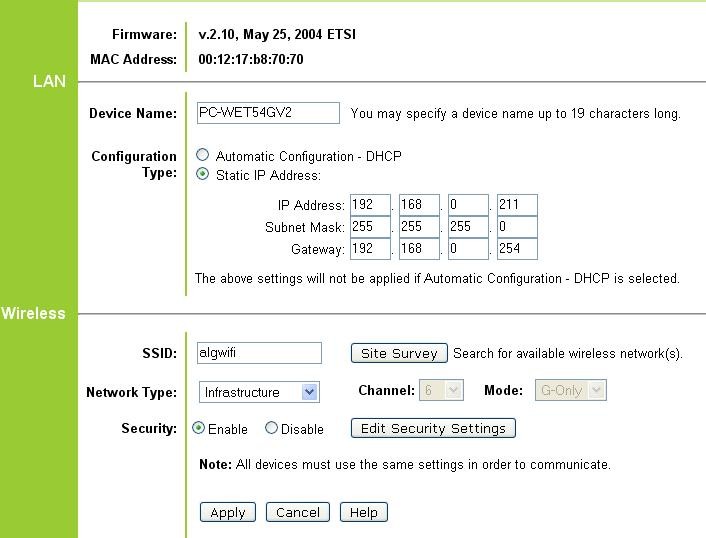
- Site Survey
Cliquer sur "Site Survey" donne la liste de tous les réseaux wifi disponible :
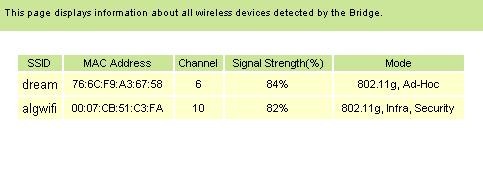
Notez que "algwifi" le réseau Freebox est bien marqué 802.11g
Sélectionner le réseau et valider
Edit Security Settings
Cliquer sur "Edit Security Settings" ouvre la fenêtre de choix de cryptage WEP :
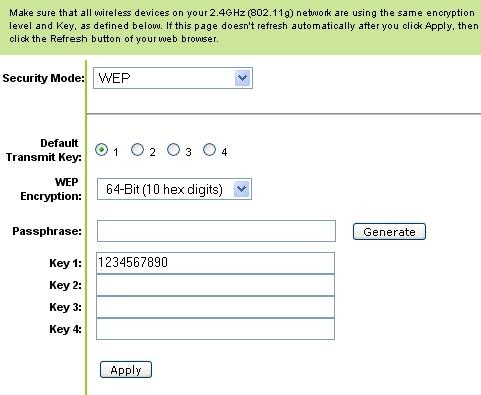
Même piége, touché pas à "Passphrase" la clé propriétaire Linksys. Set bouton "1" et valeur dans "key 1". Ma clé Freebox étant de 10 caractéres prendre pour "WEP encryption" l'option "64-Bit(10 hex digits)" et introduire votre clé en normal pas en "hexa". !!!
Ne toucher pas au bouton "Generate" et faites "Apply"
Retour au menu global faites à nouveau "Apply" pour charger vos modifications dans le pont.
En espérant que ce tutorial vous a aidé.